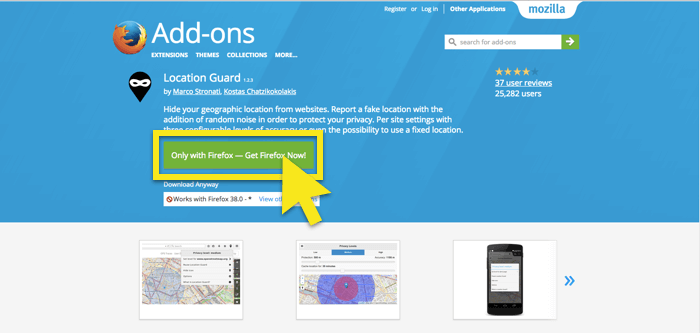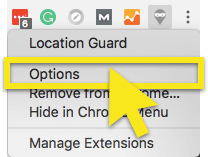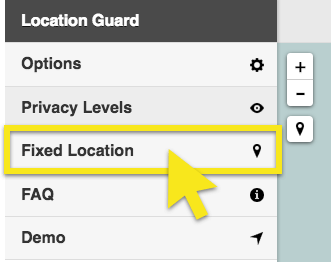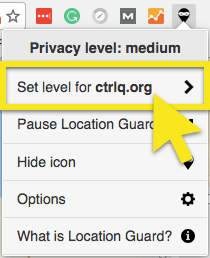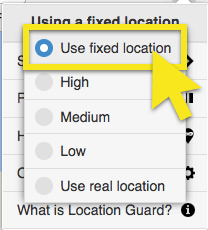Jak zmienić swoją lokalizację w Mozilla Firefox
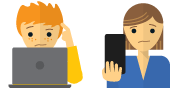
Utknąłem i potrzebuję pomocy?
Porozmawiaj z człowiekiem
Ten przewodnik nauczy Cię, jak to zrobić sfałszuj swoją lokalizację w Mozilla Firefox. Sfałszowanie Twojej lokalizacji może pomóc ci uzyskać dostęp do cenzurowanej zawartości.
Aby sfałszować swoją lokalizację w przeglądarce Firefox, zalecamy:
- Mac, PC i Linux: użyj rozszerzenia przeglądarki ExpressVPN
- Linux: użyj Location Guard + VPN
Należy pamiętać, że ExpressVPN nie jest powiązany ze Strażą lokalizacji.
Uwaga: Jeśli komputer korzysta z Wi-Fi, upewnij się, że Bluetooth jest wyłączony. Jeśli używasz sieci LAN, upewnij się, że zarówno Wi-Fi, jak i Bluetooth są wyłączone.
Mac, PC i Linux: sfałszuj swoją lokalizację za pomocą rozszerzenia przeglądarki ExpressVPN
Witryny korzystające z geolokalizacji HTML5 mogą zobaczyć Twoją prawdziwą lokalizację nawet po połączeniu z VPN.
Aby temu zapobiec, najłatwiejszym sposobem sfałszowania swojej lokalizacji w przeglądarce Mozilla Firefox jest użycie narzędzia Rozszerzenie przeglądarki ExpressVPN. Rozszerzenie ExpressVPN Firefox jest dostępne dla PC i Prochowiec.
Możesz zobaczyć, jak użyć rozszerzenia przeglądarki ExpressVPN, aby sfałszować swoją lokalizację w przeglądarce Firefox.
Linux: sfałszuj swoją lokalizację za pomocą rozszerzenia przeglądarki Location Guard + VPN
Aby uzyskać najlepszą ochronę przed wyciekiem lokalizacji, zalecamy korzystanie z VPN oprócz korzystania z funkcji Zabezpieczenia lokalizacji.
Ochrona lokalizacji jest dostępna dla Firefox 38.0 i nowsze wersje. Jeśli używasz starszej wersji przeglądarki Firefox, musisz zaktualizować wersję przeglądarki, aby postępować zgodnie z tym przewodnikiem i otrzymywać ważne aktualizacje przeglądarki Firefox.
- Wybierz lokalizację, w której chcesz sfałszować, np. Tokio.
- Podłącz aplikację ExpressVPN do wybranej lokalizacji (zobacz instrukcje dla Windows i Mac).
- Odwiedź stronę z dodatkami do przeglądarki Firefox dla funkcji Zabezpieczenia lokalizacji i zainstaluj Zabezpieczenie lokalizacji w przeglądarce. Może być konieczne ponowne uruchomienie przeglądarki.
- Po instalacji kliknij Ikona rozszerzenia Strażnika lokalizacji w twojej przeglądarce.
- Wybierz Opcje. Spowoduje to otwarcie menu opcji w nowej karcie.
- W menu po lewej stronie kliknij Naprawiono lokalizację.
- Przeciągnij znacznik lokalizacji, aby dopasować do wybranej powyżej lokalizacji VPN.
- Zamknij kartę menu opcji i wróć do strony, do której chcesz uzyskać dostęp. Odśwież stronę i kliknij Ikona rozszerzenia Strażnika lokalizacji w twojej przeglądarce.
- Z listy opcji wybierz Ustaw poziom dla [nazwa strony internetowej].
- Wybierz Użyj stałej lokalizacji i zamknij menu rozszerzenia.
- Sprawdź, czy Twoja lokalizacja się zmieniła. Może być konieczne ponowne odświeżenie strony.